यद्यपि हम में से अधिकांश शायद अधिकांश स्टॉक आईफोन ऐप्स को अनदेखा करते हैं और यहां तक कि हटा भी देते हैं (क्या कोई भी क्लिप ऐप का उपयोग करता है?), एक अंतर्निहित ऐप है जो मुझे नहीं लगता कि मैं बिना रह सकता हूं। और वह है नोट्स ऐप। चाहे वह एक त्वरित विचार, बाद के लिए एक अनुस्मारक, या एक सूची बनाना हो, नोट्स ऐप एक सुविधाजनक डिजिटल नोटपैड है। इस स्टेपल ऐप के बारे में आप जो नहीं जानते होंगे वह यह है कि आप iPhone पर नोट्स साझा कर सकते हैं।
हां! पिछले कुछ आईओएस रिलीज में, ऐप्पल ने उपयोगकर्ताओं को एक दूसरे के साथ नोट्स साझा करने की क्षमता को जोड़ा और विस्तारित किया है। आप इसे macOS और iPadOS पर भी कर सकते हैं, जिससे यह और अधिक बहुमुखी हो जाएगा।
इस पोस्ट में, हम उन सभी तरीकों को शामिल करने जा रहे हैं जिनसे आप अपने दोस्तों, परिवार और सहकर्मियों के साथ नोट्स साझा कर सकते हैं।
अंतर्वस्तु
- नोट्स शेयरिंग कैसे काम करता है?
-
IPhone और Mac पर नोट्स कैसे साझा करें
- ईमेल के माध्यम से iPhone और Mac पर नोट्स साझा करें
- संदेशों का उपयोग करके नोट्स साझा करें
- एक लिंक का उपयोग करके नोट्स साझा करें
- AirDrop के साथ नोट्स साझा करें
- किसी के साथ नोट शेयर करना कैसे बंद करें
- नोट्स ऐप में साझाकरण अनुमतियों को कैसे प्रबंधित करें
-
IPhone और Mac पर नोट्स के साथ कैसे सहयोग करें
- रीयल-टाइम में अन्य लोगों के संपादन देखें
- अन्य उपयोगकर्ताओं की गतिविधि इतिहास देखें
-
अपने दोस्तों के साथ iPhone पर नोट्स साझा करें
- संबंधित पोस्ट:
नोट्स शेयरिंग कैसे काम करता है?
सबसे पहले, आइए देखें कि यह सुविधा कैसे काम करती है। आखिरकार, क्या आप किसी नोट को किसी के साथ साझा करने के लिए सिर्फ उसका स्क्रीनशॉट या कॉपी/पेस्ट नहीं कर सकते?
तकनीकी रूप से, आप ऐसा कर सकते हैं। लेकिन इसे करने का एक बेहतर तरीका नोट्स ऐप के आधिकारिक शेयरिंग फीचर के माध्यम से है। यह Google डॉक्स के समान ही काम करता है, इसलिए यदि आपने पहले इसका उपयोग किया है, तो यह समान रूप से काम करता है।
रीयल-टाइम दस्तावेज़ साझाकरण से अपरिचित लोगों के लिए, हालांकि, यह कैसा दिखता है:
- आप किसी अन्य उपयोगकर्ता को उसी नोट पर काम करने की क्षमता देते हैं जिस पर आप काम कर रहे हैं
- फिर वे इस नोट को किसी भिन्न डिवाइस पर संपादित कर सकते हैं
- जैसे-जैसे आप दोनों संपादित करते हैं और नोट में जोड़ते हैं, आप रीयल-टाइम में एक-दूसरे का काम देखेंगे
- इसका मतलब है कि आपके द्वारा टाइप किया गया हर शब्द, डिलीट या परिवर्तन इंटरनेट पर उनके लिए भी तुरंत बदल जाएगा
IPhone और Mac पर नोट्स साझा करने के लिए इस पद्धति का उपयोग करने से अनुभव कहीं अधिक सहयोगी हो जाता है। आप दो या दो से अधिक लोगों के बीच एक सूची बना सकते हैं, एक निबंध पर एक साथ काम कर सकते हैं, आगे और पीछे नोट्स लिख सकते हैं, और कुछ भी कर सकते हैं जो आप सोच सकते हैं।
IPhone और Mac पर नोट्स कैसे साझा करें
अब जब आप जानते हैं कि iPhone पर नोट्स साझा करना कैसे काम करता है, तो आप यह सीखने के लिए तैयार हैं कि यह कैसे करना है। नीचे चार अंतर्निहित तरीके दिए गए हैं जिनसे आप अपने iPhone, iPad या Mac पर किसी अन्य व्यक्ति के साथ नोट साझा कर सकते हैं। प्रक्रिया तीनों उपकरणों पर समान है। इसलिए भले ही हम सिर्फ iPhone पर ध्यान केंद्रित करने जा रहे हैं, यह जान लें कि आप जो भी डिवाइस चुनते हैं, उस पर निर्देशों का पालन किया जा सकता है।
ईमेल के माध्यम से iPhone और Mac पर नोट्स साझा करें
IPhone पर नोट्स साझा करने का पहला तरीका ईमेल के माध्यम से है। इस पद्धति का उपयोग करने से व्यक्ति को उनके ईमेल में एक लिंक भेजा जाएगा। जब वे लिंक पर क्लिक करते हैं, तो यह आपके नोट को उनके डिवाइस पर नोट्स ऐप में खोल देगा। इसका मतलब है कि उनके पास इसे देखने के लिए एक ऐप्पल डिवाइस होना चाहिए, जो इस आलेख में सभी विधियों के लिए जाता है। आप Apple Notes ऐप में किसी ऐसे व्यक्ति के साथ Note शेयर नहीं कर सकते जिसके पास Apple Notes ऐप नहीं है।
ठीक है, यहां बताया गया है कि यह कैसे काम करता है:
- अपने iPhone पर नोट्स ऐप खोलें।
- स्क्रीन के ऊपरी-दाएँ भाग में "..." मेनू बटन पर टैप करें। मैक पर, आप इस चरण को छोड़ देंगे।
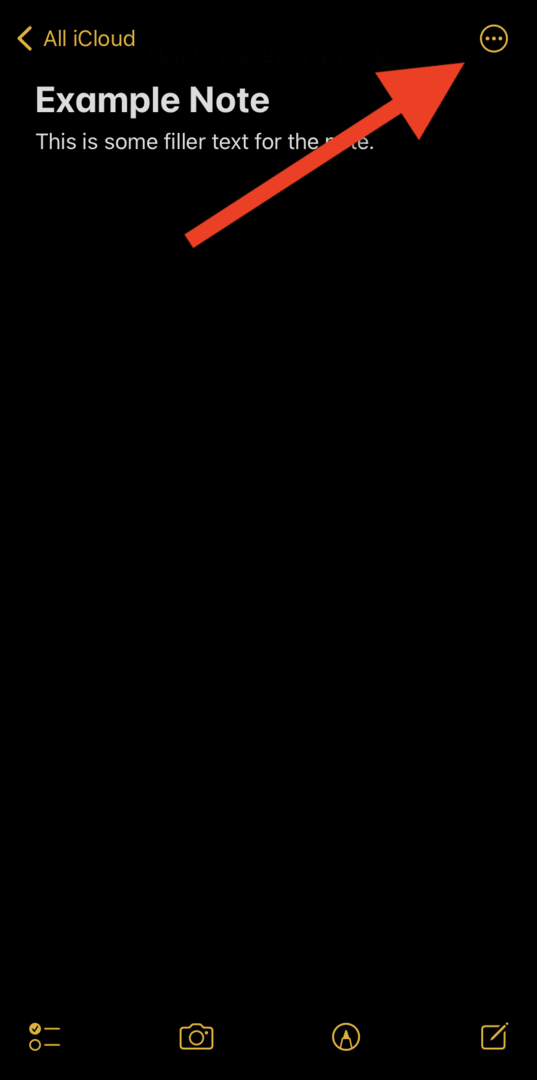
- थपथपाएं शेयर नोट स्लाइड-अप मेनू से विकल्प। इसके बगल में एक "+" वाला एक छोटा व्यक्ति होगा, जो कि वह आइकन है जिसे आप मैक पर क्लिक करेंगे।
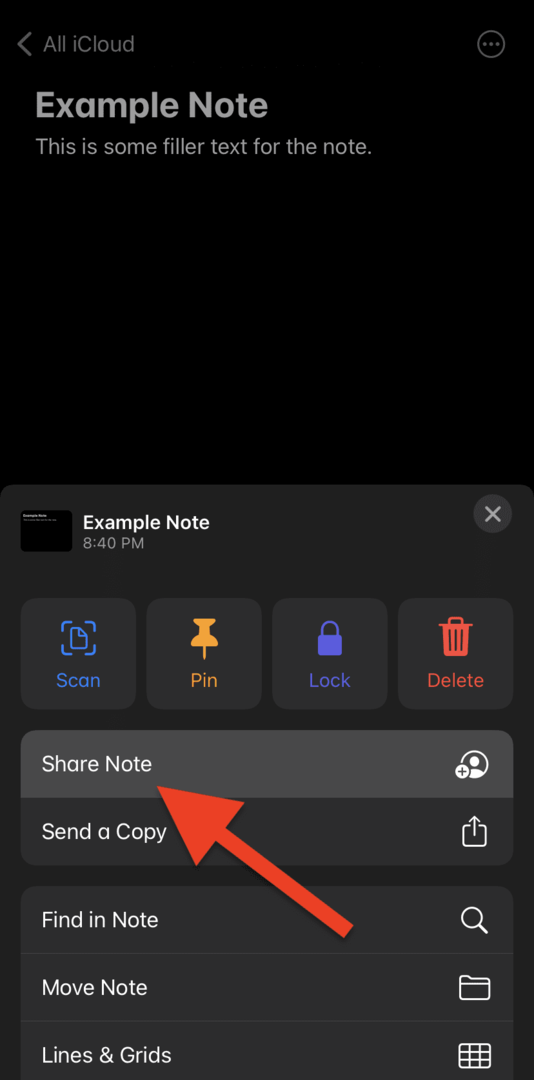
- थपथपाएं मेल इस नोट को ईमेल पर साझा करने के लिए बटन। यदि आप जीमेल जैसे किसी अन्य ईमेल क्लाइंट का उपयोग करते हैं, तो आप इसके बजाय उस पर टैप कर सकते हैं।
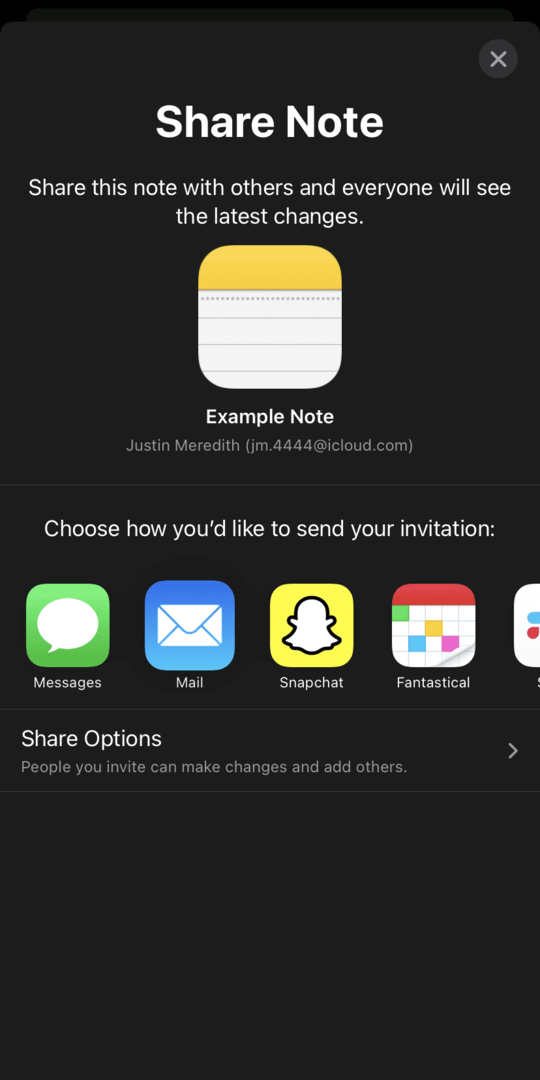
- जिस व्यक्ति (व्यक्तियों) के ईमेल पते दर्ज करके आप इस नोट को साझा करना चाहते हैं, उन्हें चुनें।
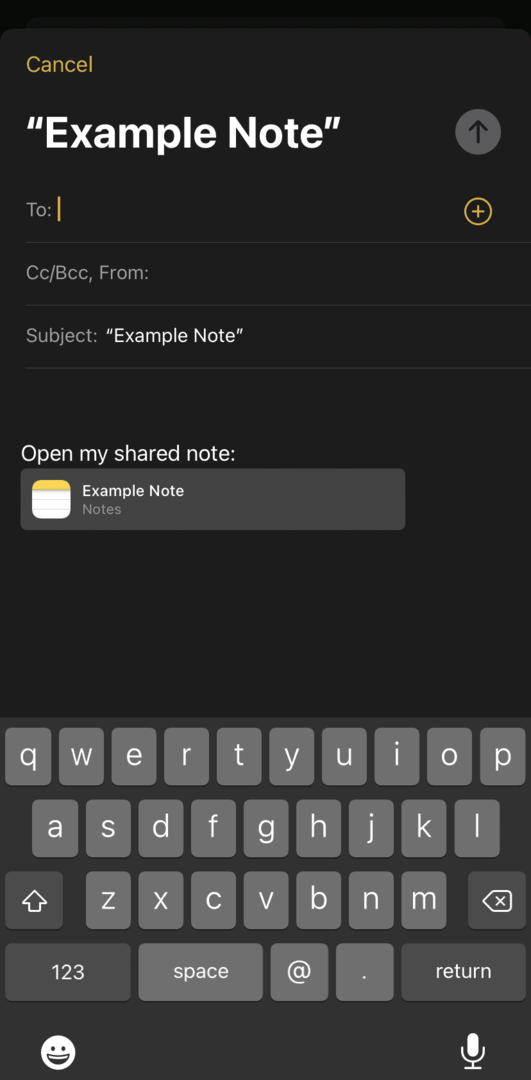
- एक संदेश टाइप करें जिससे उन्हें पता चले कि यह आपकी ओर से है और नोट किस लिए है, फिर हिट भेजें!
और बस! जिस व्यक्ति (व्यक्तियों) को आपने नोट भेजा है, वे अब इसे एक्सेस कर पाएंगे।
संदेशों का उपयोग करके नोट्स साझा करें
IPhone पर नोट्स साझा करने का अगला तरीका टेक्स्ट संदेश के माध्यम से है। यह सुविधा iMessage से जुड़ी नहीं है, इसलिए आप इसे किसी ऐसे व्यक्ति को भेज सकते हैं जिसका नंबर आपने अपने iPhone में सहेजा है। ऐसे:
- अपने iPhone पर नोट्स ऐप खोलें।
- स्क्रीन के ऊपरी-दाएँ भाग में "..." मेनू बटन पर टैप करें। मैक पर, आप इस चरण को छोड़ देंगे।
- थपथपाएं शेयर नोट स्लाइड-अप मेनू से विकल्प। इसके बगल में एक "+" वाला एक छोटा व्यक्ति होगा, जो कि वह आइकन है जिसे आप मैक पर क्लिक करेंगे।
- संदेश आइकन टैप करें।
- में प्रति: फ़ील्ड में, आप जिसे संदेश भेजना चाहते हैं उसका नाम या नंबर टाइप करें।
- भेजें बटन दबाएं।
और बस! उन्हें पाठ के माध्यम से नोट का लिंक प्राप्त होगा।
एक लिंक का उपयोग करके नोट्स साझा करें
IPhone पर नोट्स साझा करने का एक अधिक सार्वभौमिक तरीका एक लिंक के माध्यम से है। एक लिंक के साथ, आप नोट को टेक्स्ट, ईमेल, इंस्टेंट मैसेंजर या यहां तक कि कागज के एक टुकड़े पर लिखकर साझा कर सकते हैं।
- अपने iPhone पर नोट्स ऐप खोलें।
- स्क्रीन के ऊपरी-दाएँ भाग में "..." मेनू बटन पर टैप करें। मैक पर, आप इस चरण को छोड़ देंगे।
- थपथपाएं शेयर नोट स्लाइड-अप मेनू से विकल्प। इसके बगल में एक "+" वाला एक छोटा व्यक्ति होगा, जो कि वह आइकन है जिसे आप मैक पर क्लिक करेंगे।
- एक पल के लिए ऐप आइकन के माध्यम से स्क्रॉल करें जब तक कि आपको "कॉपी लिंक" लेबल वाला न मिल जाए। इसका आइकन एक चेन लिंक जैसा दिखेगा। इसे थपथपाओ।
- यदि आप चाहें तो इस लिंक को भेजने के लिए आप ईमेल पते या फोन नंबर टाइप कर सकते हैं, या आप बस टैप कर सकते हैं प्रतिरूप जोड़ना स्क्रीन के ऊपरी-दाएँ भाग में।
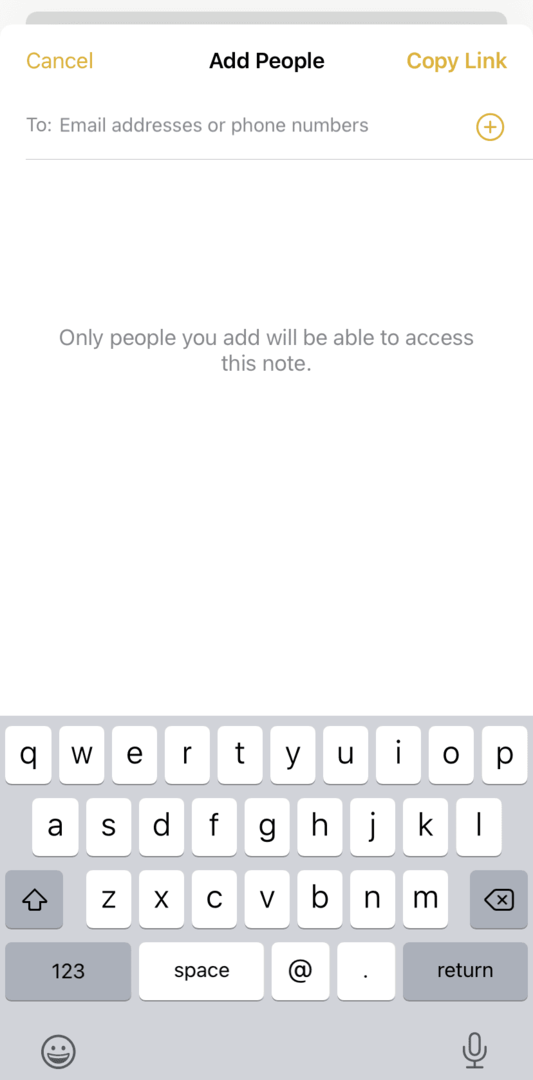
- यदि आप टैप करते हैं प्रतिरूप जोड़ना बटन, यह लिंक को आपके iPhone के क्लिपबोर्ड पर कॉपी कर देगा। वहां से आप इस लिंक को अपनी पसंद के किसी भी ऐप या मैसेज में पेस्ट कर सकते हैं। आप इसे नोट्स ऐप में पेस्ट भी कर सकते हैं और इसे लोगों के उपयोग के लिए लिख सकते हैं! कार्यालय में व्हाइटबोर्ड पर नोट लगाने के लिए यह आसान है।
AirDrop के साथ नोट्स साझा करें
अंत में, आप AirDrop पर किसी के साथ एक नोट साझा कर सकते हैं। एयरड्रॉप आईओएस में निर्मित एक ब्लूटूथ-साझाकरण सुविधा है। यह अन्य Apple उपकरणों के लिए फ़ाइलें और लिंक भेजकर काम करता है। हालाँकि, यह केवल Apple उपकरणों के साथ काम करता है, और काम करने के लिए थोड़ा मुश्किल हो सकता है। इसे काम करने के बारे में कुछ और जानकारी यहां दी गई है.
यह भी ध्यान रखना महत्वपूर्ण है कि जब आप एयरड्रॉप पर आईफोन नोट्स साझा करते हैं, तो यह सिर्फ नोट की एक प्रति भेजता है। आप रीयल-टाइम में इसे किसी और के साथ संपादित नहीं कर पाएंगे, एक-दूसरे के संपादन नहीं देख पाएंगे, इत्यादि।
- अपने iPhone पर नोट्स ऐप खोलें।
- स्क्रीन के ऊपरी-दाएँ भाग में "..." मेनू बटन पर टैप करें। मैक पर, आप इस चरण को छोड़ देंगे।
- नल एक प्रति भेजें iPhone या पर साझा करना मैक पर बटन।
- थपथपाएं एयरड्रॉप चिह्न।
- बुलबुले आपको आस-पास के डिवाइस दिखाते हुए दिखाई देंगे जिन्हें आप नोट भेज सकते हैं। आपको बस उन्हें टैप करना है और इसे कुछ ही सेकंड में नोट भेज देना चाहिए! यह मानते हुए कि यह काम करता है, निश्चित रूप से - यह सुविधा बारीक हो सकती है!
किसी के साथ नोट शेयर करना कैसे बंद करें
और बस! वे सभी तरीके हैं जिनसे आप iPhone पर नोट्स साझा कर सकते हैं। अब, हम जल्दी से कवर करने जा रहे हैं कि आप कैसे कर सकते हैं विराम आपके द्वारा साझा किए जाने के बाद भी, एक नोट साझा करना।
- उस नोट का चयन करें जिसे आप नोट्स ऐप में साझा करना बंद करना चाहते हैं।
- ऊपर दाईं ओर उस आइकन पर टैप करें जो एक व्यक्ति को चेकमार्क के साथ दिखाता है।
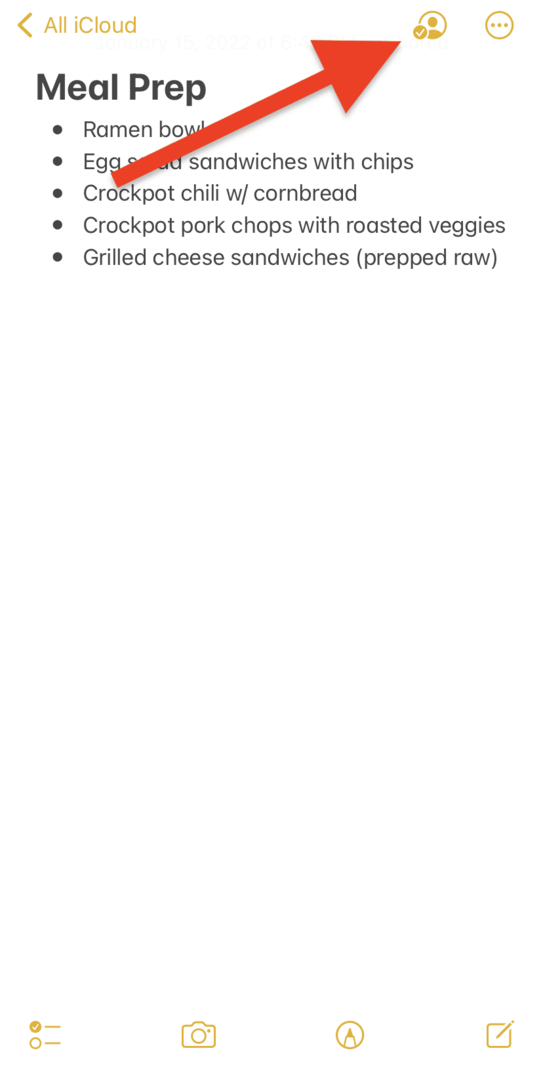
- नल साझा नोट प्रबंधित करें.
- अब आप प्रत्येक व्यक्ति को टैप कर सकते हैं और चुन सकते हैं पहुंच हटाएं उनके साथ नोट साझा करना बंद करने के लिए।
- या आप टैप कर सकते हैं सांझा करना बंद करो एक बार में सभी के साथ नोट साझा करना बंद करने के लिए एक ही पृष्ठ पर। इससे नोट से छुटकारा नहीं मिलेगा, केवल यह बदलें कि इसे कौन देख सकता है।
यह नोट करना महत्वपूर्ण है कि आप केवल यह नियंत्रित कर सकते हैं कि नोट कौन देख सकता है या नहीं, यदि आप उस नोट के प्रबंधक हैं। जब आप नोट के निर्माता होते हैं तो आप नोट के प्रबंधक बन जाते हैं।
नोट्स ऐप में साझाकरण अनुमतियों को कैसे प्रबंधित करें
नोट्स ऐप में किसी नोट की साझाकरण अनुमतियों को प्रबंधित करना लगभग उसी चरणों का पालन करता है जैसे किसी व्यक्ति की नोट तक पहुंच को हटाना। किसी की अनुमतियों को बदलकर, आप उन्हें संपादित करने और/या नोट में लोगों को जोड़ने की क्षमता को अनुमति या अस्वीकार कर सकते हैं।
- नोट्स ऐप में उस नोट का चयन करें जिसकी अनुमति आप संपादित करना चाहते हैं।
- ऊपर दाईं ओर उस आइकन पर टैप करें जो एक व्यक्ति को चेकमार्क के साथ दिखाता है।
- चुनते हैं साझा नोट प्रबंधित करें.
- उस व्यक्ति को टैप करें जिसकी अनुमतियों को आप संपादित करना चाहते हैं।
- आप उन्हें बदल सकते हैं अनुमति स्तर से बदलाव कर सकते हैं, जो उन्हें संपादन करने की अनुमति देता है, या केवल देखें, जो उन्हें केवल एक नोट पढ़ने की अनुमति देता है।
- आप अन्य लोगों के साथ नोट साझा करने की क्षमता दे या निरस्त भी कर सकते हैं।
IPhone और Mac पर नोट्स के साथ कैसे सहयोग करें
अब जब आप जानते हैं कि iPhone पर नोट्स कैसे साझा करें, उन्हें साझा करना बंद करें, और संपादित करें कि वे कैसे साझा किए जाते हैं, तो आप नोट्स ऐप में सहयोग शुरू करने के लिए तैयार हैं। नीचे उन सभी तरीकों की एक छोटी सूची दी गई है जिनसे आप एक नोट पर अन्य Apple उपयोगकर्ताओं के साथ सहयोग कर सकते हैं।
रीयल-टाइम में अन्य लोगों के संपादन देखें
Google डॉक्स में दूसरों के साथ काम करने के समान, आप वास्तविक समय में अन्य लोगों के नोट्स संपादन देख सकते हैं। काम करने के लिए आपको बस इतना करना है कि दो अलग-अलग उपकरणों पर एक ही समय में नोट पर काम करना शुरू करना है। आप यह देख पाएंगे कि प्रत्येक व्यक्ति आपके काम में बाधा डाले बिना क्या कर रहा है।
यह दूरस्थ सहयोग के लिए बहुत अच्छा है, जब आप उन लोगों के साथ एक ही कमरे में नहीं हो सकते हैं जिनके साथ आप नोट पर काम कर रहे हैं। यह निबंधों, परियोजनाओं और अन्य असाइनमेंट पर एक साथ काम करने का एक शानदार तरीका है।
अन्य उपयोगकर्ताओं की गतिविधि इतिहास देखें
यदि कोई व्यक्ति नोट पर काम करता है, जबकि आप नोट्स ऐप का उपयोग नहीं कर रहे हैं, तो आप उनके संपादन पूर्वव्यापी रूप से देख सकते हैं। नोट के ऊपरी दाएं कोने में बस तीन-बिंदु वाले मेनू पर टैप करें और चुनें नोट गतिविधि दिखाएं मेनू से।
यह उन सभी परिवर्तनों की एक सूची को पॉप अप करेगा जो प्रत्येक उपयोगकर्ता ने नोट में किए हैं। जब आप किसी नोट पर काम करने का एक सत्र चूक गए और यह जानना चाहते हैं कि किसने और कब योगदान दिया, तो यह बहुत अच्छा है।
अपने दोस्तों के साथ iPhone पर नोट्स साझा करें
और बस! IPhone पर नोट्स कैसे साझा करें, इस बारे में जानने के लिए वह सब कुछ है। यह एक सुपर आसान सुविधा है, इसलिए इसका लाभ उठाना सुनिश्चित करें!
Apple की सभी चीज़ों के बारे में अधिक जानकारी, समाचार और मार्गदर्शिका के लिए, शेष AppleToolBox ब्लॉग देखें.
आपसे अगली बार मिलेंगे!